So entfernst du Augenringe auf Fotos für einen erholten Look
June 09, 2025
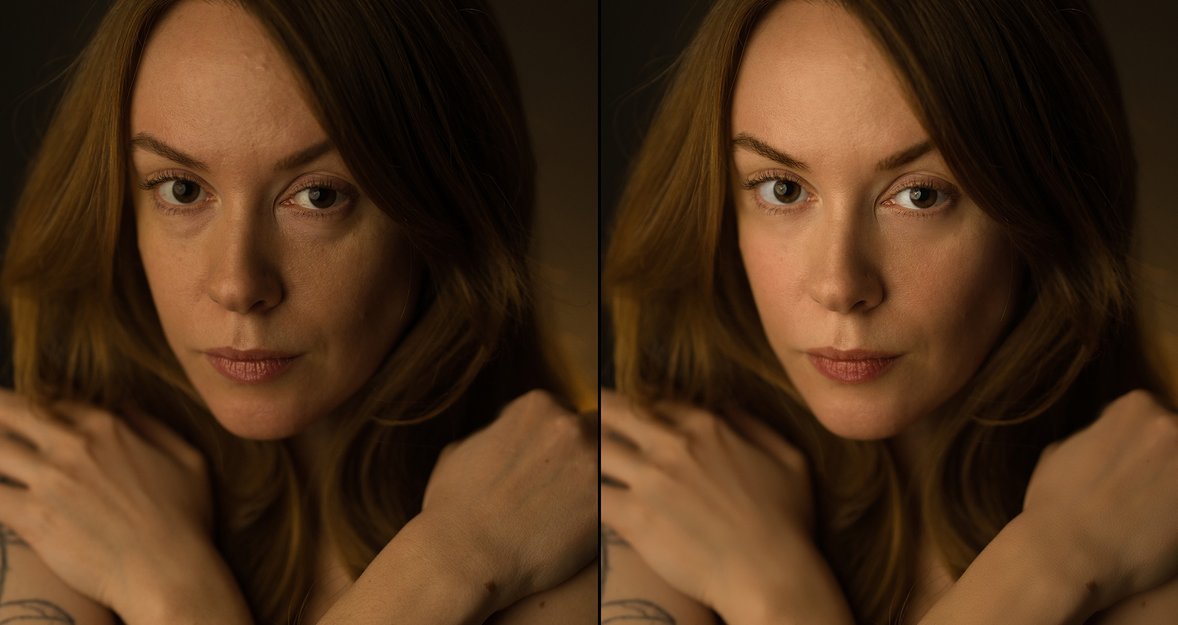
Wir kennen es alle – ein Foto nach einem langen Tag oder einer schlaflosen Nacht, und dann starren uns diese unliebsamen Schatten unter den Augen entgegen. Sie lassen uns müde aussehen, obwohl wir uns eigentlich ganz okay fühlen. Die gute Nachricht: Du musst kein Profi-Fotograf oder Bildbearbeiter sein, um das zu beheben.
Mit der richtigen Ausrüstung und ein paar einfachen Schritten kannst du Augenringe auf Fotos problemlos entfernen und deinem Teint einen frischen, erholten Look verleihen. Dieser Artikel zeigt dir Schritt für Schritt, wie du dunkle Schatten unter den Augen glättest und deine Bilder aufhellst.
Warum Augenringe auf Fotos sichtbar werden
Bevor wir uns den konkreten Methoden widmen, werfen wir einen kurzen Blick darauf, warum Augenringe überhaupt auf Fotos erscheinen. Meist entstehen sie durch Schattenwurf des Lichts, Schwellungen infolge von Schlafmangel oder auch durch die natürliche Gesichtsform. Kameras neigen dazu, solche Merkmale besonders stark hervorzuheben – vor allem bei hartem Licht oder einem ungünstigen Winkel. Sie wegzuerkennen bedeutet nicht, sich selbst zu verleugnen – es geht vielmehr darum, dein Foto so zu optimieren, dass es deinem inneren Gefühl entspricht.
Kreativ sein – Plan wählen & loslegen
Pläne ansehenSchritt 1: Lade dein Foto hoch
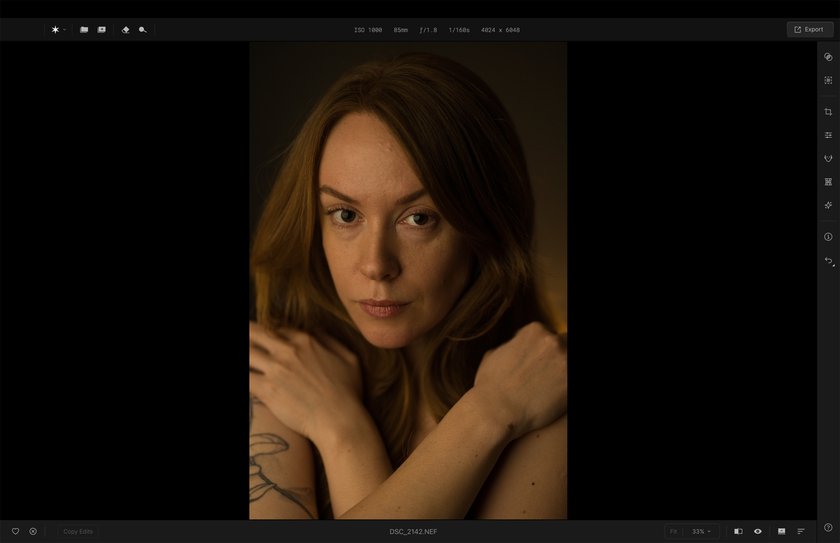
Öffne zuerst dein Foto im Bearbeitungstool. Wenn du Aperty verwendest, geht das so: Starte die App und klicke oben links auf „Bilder hinzufügen“, um dein Bild in ein neues Projekt zu laden. Du kannst die Datei einfach per Drag-and-Drop hineinziehen oder über deine Galerie auswählen – beides ist unkompliziert. Sobald das Foto hochgeladen ist, kann der kreative Teil beginnen.
Schritt 2: Zielbereich unter den Augen auswählen
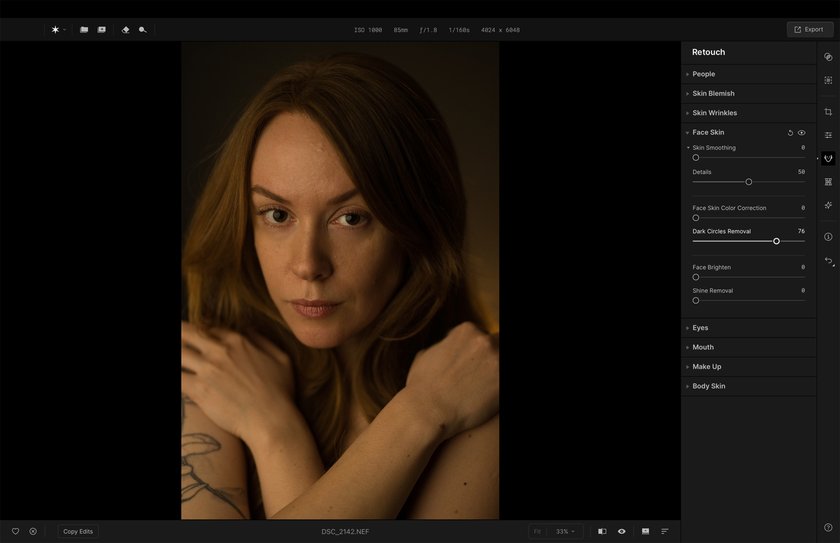
Die meisten Bearbeitungstools verfügen über einen Retusche-Bereich speziell für Gesichter. In Aperty findest du ihn in der rechten Seitenleiste unter dem Tab „Retuschieren“. Suche nach dem Bereich „Gesichtshaut“ – hier geschieht die Magie.
Dort findest du die Option „Dunkle Augenringe entfernen“. Dieses Tool wurde speziell dafür entwickelt, die Schatten unter den Augen zu mildern. Schiebe den Regler langsam nach rechts, bis die dunklen Ringe allmählich verschwinden. Übertreibe es nicht – du willst kein puppenhaftes Ergebnis, sondern einen natürlichen Look.
Schritt 3: Gesicht aufhellen
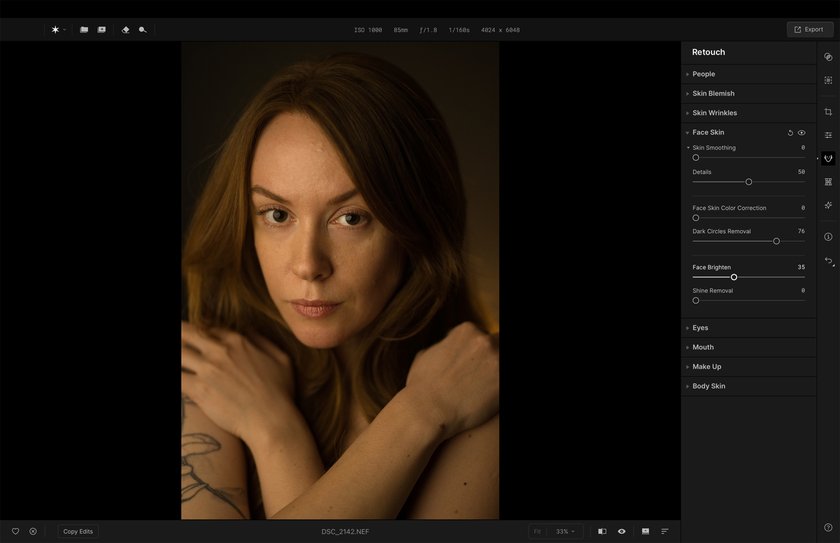
Augenringe fallen stärker auf, wenn das restliche Gesicht ebenfalls matt wirkt. Bleibe im Tab „Gesichtshaut“ und suche den Regler „Gesicht aufhellen“, um den Hautton gleichmäßiger wirken zu lassen. Eine leichte Aufhellung perfektioniert das Gesamtbild und sorgt dafür, dass die Korrektur unter den Augen harmonisch ins Gesicht übergeht. Ein wenig Helligkeit kann den entscheidenden Unterschied machen und den Eindruck von Frische verstärken.
Schritt 4: Feineinstellungen mit weiteren Tools
Manchmal reicht das Entfernen von Augenringen allein nicht aus – vielleicht muss die Haut zusätzlich geglättet oder das Licht angepasst werden. Die meisten Apps, auch Aperty, bieten zusätzliche Optionen wie Hautglättung oder Kontrastregler. Wenn du tiefer in das Thema einsteigen willst, findest du in Anleitung zur Augenretusche für natürlich wirkende Fotos viele nützliche Tipps, um deine Bearbeitungen dezent und realistisch zu halten.
Schritt 5: Speichern und Teilen
Wenn du mit deinen Bearbeitungen zufrieden bist, speichere dein Bild über die Exportfunktion. Der Editor ermöglicht dir, das gewünschte Dateiformat und die Qualität auszuwählen – so sieht dein Bild sowohl online als auch gedruckt hervorragend aus. Jetzt hast du ein perfekt bearbeitetes Porträt, das du mit Stolz teilen kannst.
Ein Hauch digitales Make-up (optional)
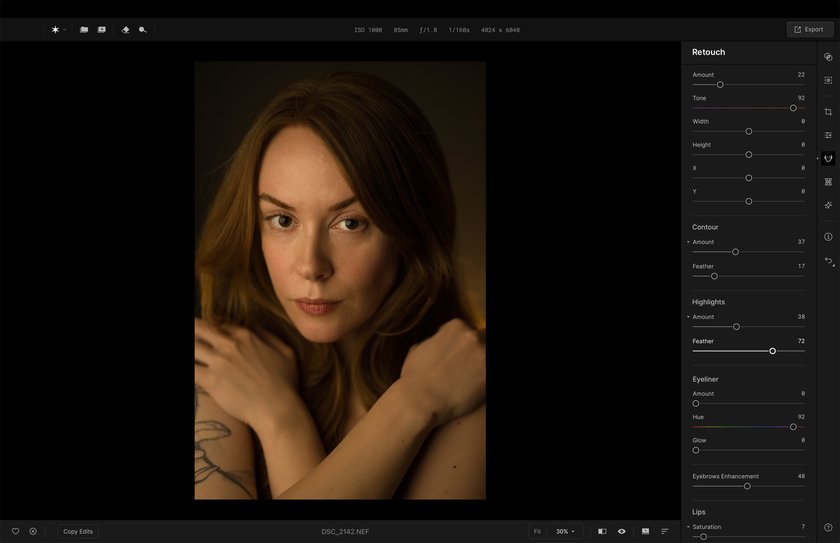
Willst du noch einen Schritt weiter gehen? Mit Aperty können Sie digitales Make-up hinzufügen, um noch beeindruckender auszusehen. Ein Bildbearbeitungsprogramm für Make-up kann Concealer oder Highlighter unter den Augen hinzufügen, um eventuelle Schattenreste zu kaschieren. Es ist, als würden Sie Make-up tragen, ohne sich zu schminken - nur ein paar Klicks, und Ihr Foto ist fertig. Gehen Sie sparsam damit um, um einen übertriebenen Look zu vermeiden.
Tipps für ein natürliches Ergebnis
Den besten Weg zu finden, um Augenringe auf Fotos zu entfernen, bedeutet vor allem: dezent bleiben und authentisch wirken. Hier sind einige hilfreiche Tipps:
- Nicht zu stark glätten. Vermeide übermäßige Hautglättung, um die natürliche Struktur der Haut zu bewahren.
- Auf das Licht achten. Passe deine Korrekturen an die Gesamtbelichtung des Fotos an, damit die Bearbeitungen harmonisch wirken.
- Rauszoomen. Betrachte das gesamte Bild, um sicherzustellen, dass die Bearbeitungen nicht fleckig oder ungleichmäßig erscheinen.
- Original vergleichen. Schau dir regelmäßig das unbearbeitete Foto an, um den natürlichen Look beizubehalten.
- Sanft aufhellen. Helle den Augenbereich schrittweise auf – zu viel lässt das Ergebnis schnell unnatürlich wirken.
- Starke Filter vermeiden. Dramatische Effekte können die Gesichtsretusche überlagern und vom eigentlichen Ziel ablenken.
- Erst eine Seite testen. Bearbeite zunächst ein Auge und passe dann das andere an, um ein ausgewogenes Ergebnis zu erzielen.
- Hauttöne einheitlich halten. Korrigiere gegebenenfalls den gesamten Teint, nicht nur die Region unter den Augen.
- Mit Reglern üben. Spiele vorsichtig mit den Einstellungen, um herauszufinden, was am besten funktioniert.
Mit diesen Schritten unterstreichst du deine natürliche Schönheit – ohne das Bild künstlich wirken zu lassen.
Erweiterte Option: Das Augenbearbeitungs-Tool
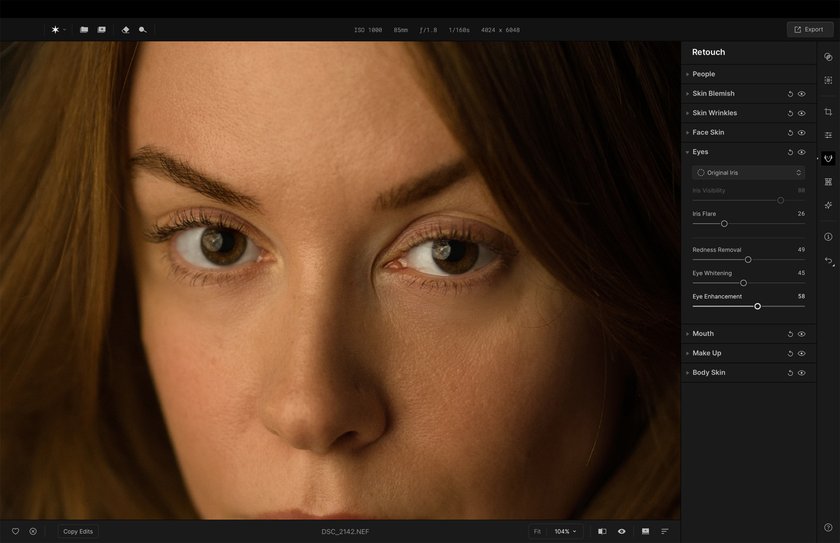
Wenn du mehr Kontrolle möchtest, bietet dir ein Augeneditor die Möglichkeit, nicht nur Augenringe zu schärfen, sondern den gesamten Augenbereich zu optimieren. Du kannst Helligkeit, Schärfe oder sogar die Augenfarbe anpassen, wenn du experimentieren willst. Für das Entfernen von Augenringen ist das zwar meist zu viel, aber sobald du dich mit den Grundlagen vertraut gemacht hast, lohnt sich ein Blick auf diese Funktionen.
Warum realistische Bearbeitungen bei Fotos wichtig sind
Realistische Bearbeitungen sorgen dafür, dass deine Bilder dich zeigen – und nicht eine cartoonhafte Version deiner selbst. Übertriebene Veränderungen, wie das komplette Entfernen von Linien oder ein übermäßiges Aufhellen der Augen, lassen Fotos künstlich wirken und entfremden sie von der Realität. Dezente Korrekturen, wie das Entfernen von Augenringen, betonen deine natürliche Ausstrahlung, ohne dein Gesicht zu verändern.
Menschen reagieren auf Authentizität. Ein Bild, das zu perfekt wirkt, kann schnell kühl oder gestellt erscheinen. Realistische Anpassungen fügen sich hingegen nahtlos in Licht und Tonwert des Fotos ein – ohne den typischen „bearbeiteten“ Look. Wenn du die Balance hältst, wirken deine Fotos so frisch und lebendig, wie du dich fühlst – und zeigen dennoch dein echtes Ich. Es geht darum, deine natürliche Schönheit zu unterstreichen, nicht sie neu zu gestalten.
Fazit
Das Entfernen von Augenringen auf Fotos ist ein schneller Weg, um erholt auszusehen – und mit Aperty ganz einfach umzusetzen. Du brauchst keine besonderen Kenntnisse – nur ein paar Klicks, um Schatten zu mildern und dein Gesicht aufzuhellen. Zu wissen, wie man Augenringe in Bildern beseitigt, kann ein müdes Foto in eine Aufnahme mit Ausstrahlung verwandeln.
Tools wie „Dunkle Augenringe entfernen“ ermöglichen eine Bearbeitung, die natürlich und authentisch bleibt. Beim nächsten Mal, wenn dir beim Fotografieren Augenringe auffallen, öffne Aperty und behebe sie im Handumdrehen. Du wirst den frischen, ausgeschlafenen Look lieben – ganz ohne dich selbst zu verlieren.


